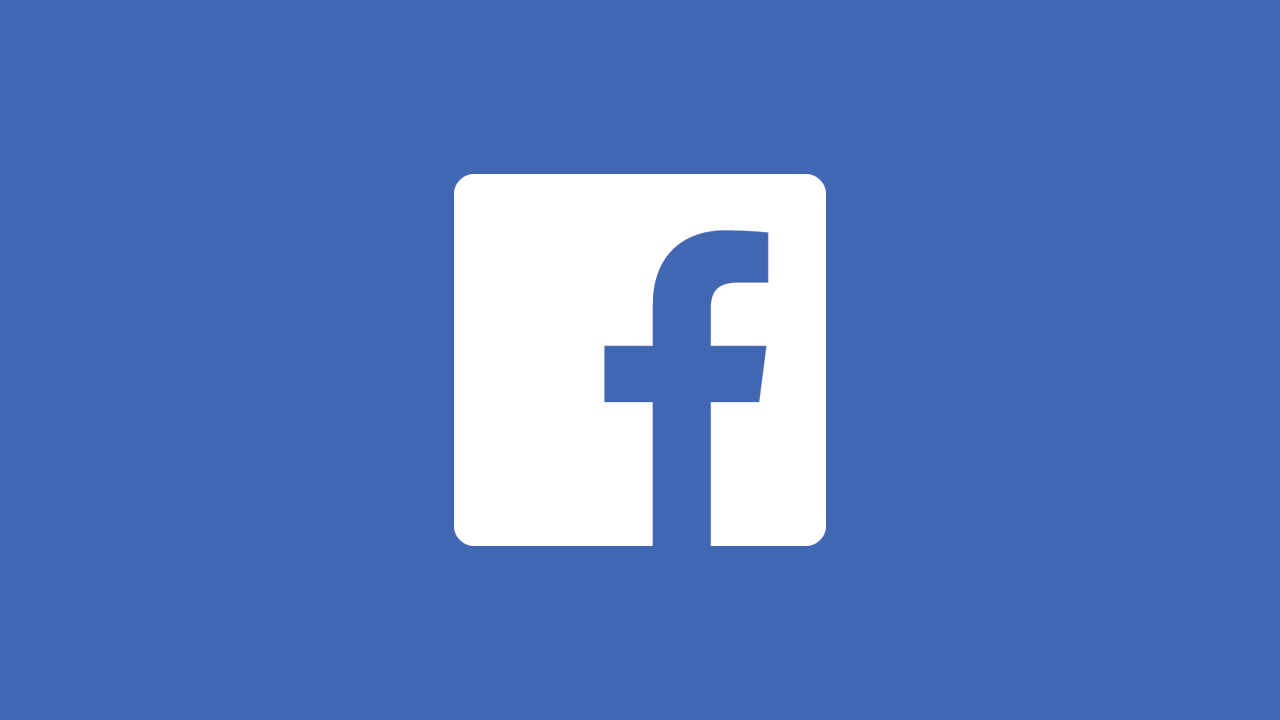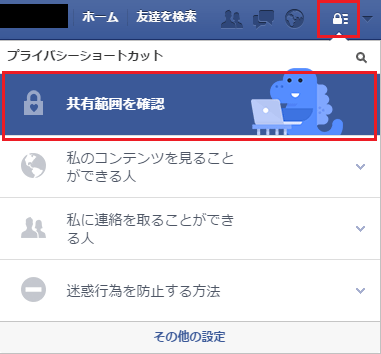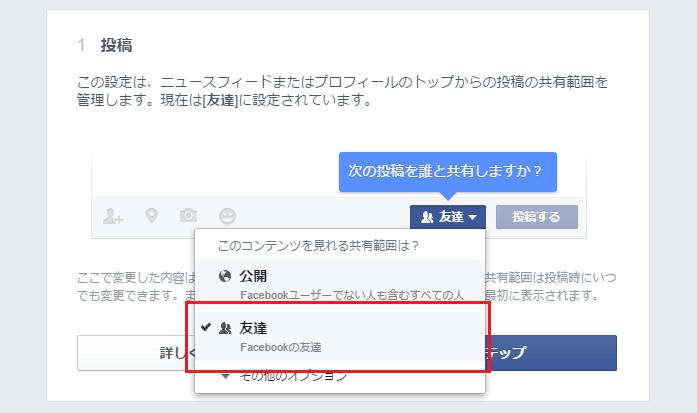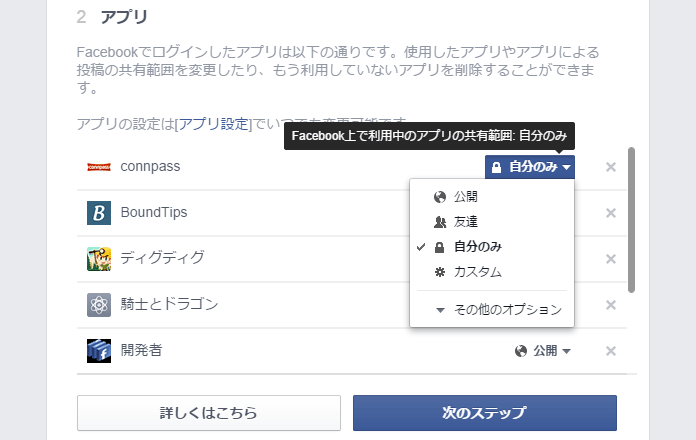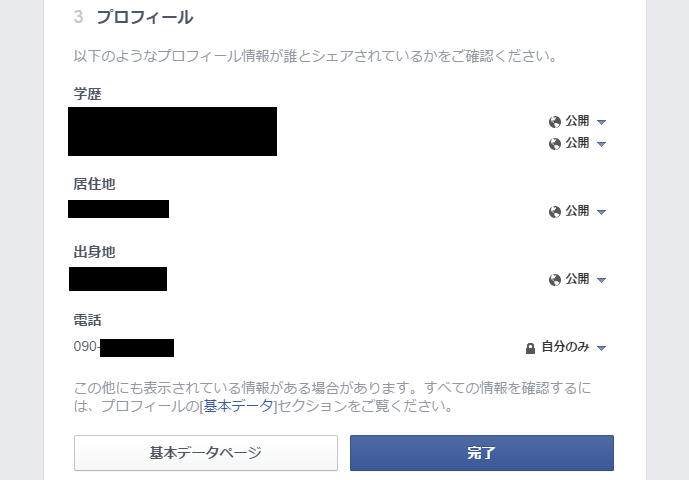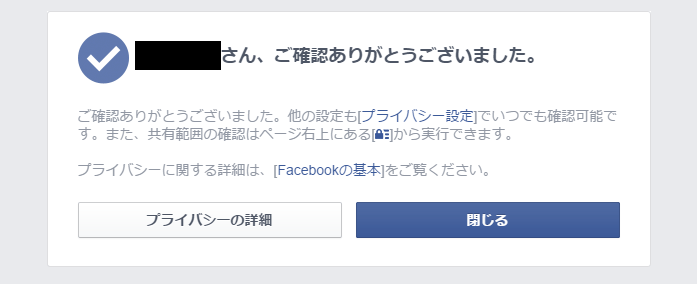※当ブログではアフィリエイト広告を利用しています。
米国時間の2014年9月4日にFacebookの各種情報の共有範囲を簡単に確認・変更できるプライバシーチェックツール「共有範囲を確認」が新しく公開されました。
さっそく使ってみたところかなり手軽にプライバシー関係の情報が確認できたため、使い方をご紹介します。
プライバシーチェックツール「共有範囲を確認」とは
Facebookのプライバシー設定を3つのステップで確認できる公式ツールです。現在はPCでFacebookを表示したときのみ使用できるようです。
関連記事:Facebook、投稿の共有範囲を指定する「Privacy Checkup」を公開 – CNET Japan
プライバシーチェックツール「共有範囲を確認」の使い方
PCでFacebookにログインした後、画面右上の鍵マークをクリックし、「共有範囲を確認」をクリックします。
1.投稿
まずは投稿の公開範囲の確認です。現在設定されている投稿範囲が表示されるので必要であればドロップダウンから公開範囲を変更します。ほとんどの場合は「友達」としておけば問題ないと思われます。
確認・変更したら「次のステップ」ボタンを押します。
2.アプリ
次にアプリです。現在Facebookでログイン中のアプリの一覧が表示されるので、各アプリについてドロップダウンから共有範囲を選択します。タイムラインに投稿したくないアプリについては「自分のみ」に変更しておいたほうが良いと思われます。
また右側の「×」ボタンを押すとアプリを削除できるので、使わなくなったアプリは削除しておきましょう。
確認・変更したら「次のステップ」ボタンを押します。
3.プロフィール
最後にプロフィールです。学歴や居住地など主なプロフィールの公開状況が表示されるため、必要であればドロップダウンから変更します。
確認・変更したら「完了」ボタンを押します。
全ての項目を確認できた旨のメッセージが表示されるので「閉じる」ボタンを押します。
おわりに
Facebookでは初期設定のまま投稿が全世界に公開になっていた・・・ということもあるので、3ステップで手軽にプライバシー設定を確認できるとてもよいツールだと思いました。
公式のツールということもあり安心して使うことができるのも嬉しいです。スマホ版が出ればさらに普及すると思いました。